Samsung One UI đã nổi tiếng là một giao diện Android giàu tính năng và khả năng tùy biến bậc nhất. Tuy nhiên, nếu bạn nghĩ mình đã khám phá hết tiềm năng của chiếc điện thoại Galaxy, thì ứng dụng Good Lock chính là chìa khóa mở ra một thế giới hoàn toàn mới. Good Lock được phát triển bởi chính Samsung, mang đến hàng loạt công cụ và tinh chỉnh nâng cao, từ cá nhân hóa giao diện sâu sắc đến kiểm soát cử chỉ và cải thiện đa nhiệm. Với Good Lock, chiếc điện thoại Galaxy của bạn không chỉ là một thiết bị thông minh, mà còn là một “bản giao hưởng” công nghệ được tùy biến theo đúng ý muốn và phong cách của riêng bạn. Hãy cùng thuthuathot.com đi sâu vào 6 module nổi bật nhất đã thay đổi trải nghiệm sử dụng điện thoại Samsung của tôi một cách đáng kinh ngạc.
1. Home Up: Thay Đổi Hoàn Toàn Giao Diện Màn Hình Chính và Màn Hình Ứng Dụng
Một trong những điểm bán hàng lớn nhất của điện thoại Samsung là khả năng tùy biến vượt trội. Tuy nhiên, hầu hết người dùng chỉ dừng lại ở việc thay đổi hình nền và bảng màu. Để biến chiếc điện thoại của bạn thực sự là “của riêng mình”, hãy bắt đầu với module Home Up trong Good Lock.
Với Home Up, tôi có thể giảm kích thước biểu tượng ứng dụng và ẩn nhãn biểu tượng trên màn hình chính cũng như màn hình ứng dụng, mang lại một giao diện gọn gàng và tinh tế hơn rất nhiều. Chắc chắn tôi sẽ không thể quên biểu tượng của WhatsApp trông như thế nào, đúng không?
Tôi cũng đã thay đổi số cột trong màn hình ứng dụng từ bốn lên năm để xem được nhiều ứng dụng hơn cùng lúc, giúp tôi không cần phải cuộn nhiều để tìm ứng dụng mong muốn. Tương tự, bạn có thể tinh chỉnh kích thước của thư mục pop-up và lưới màn hình chính, mang lại sự linh hoạt tối đa cho không gian hiển thị của bạn.
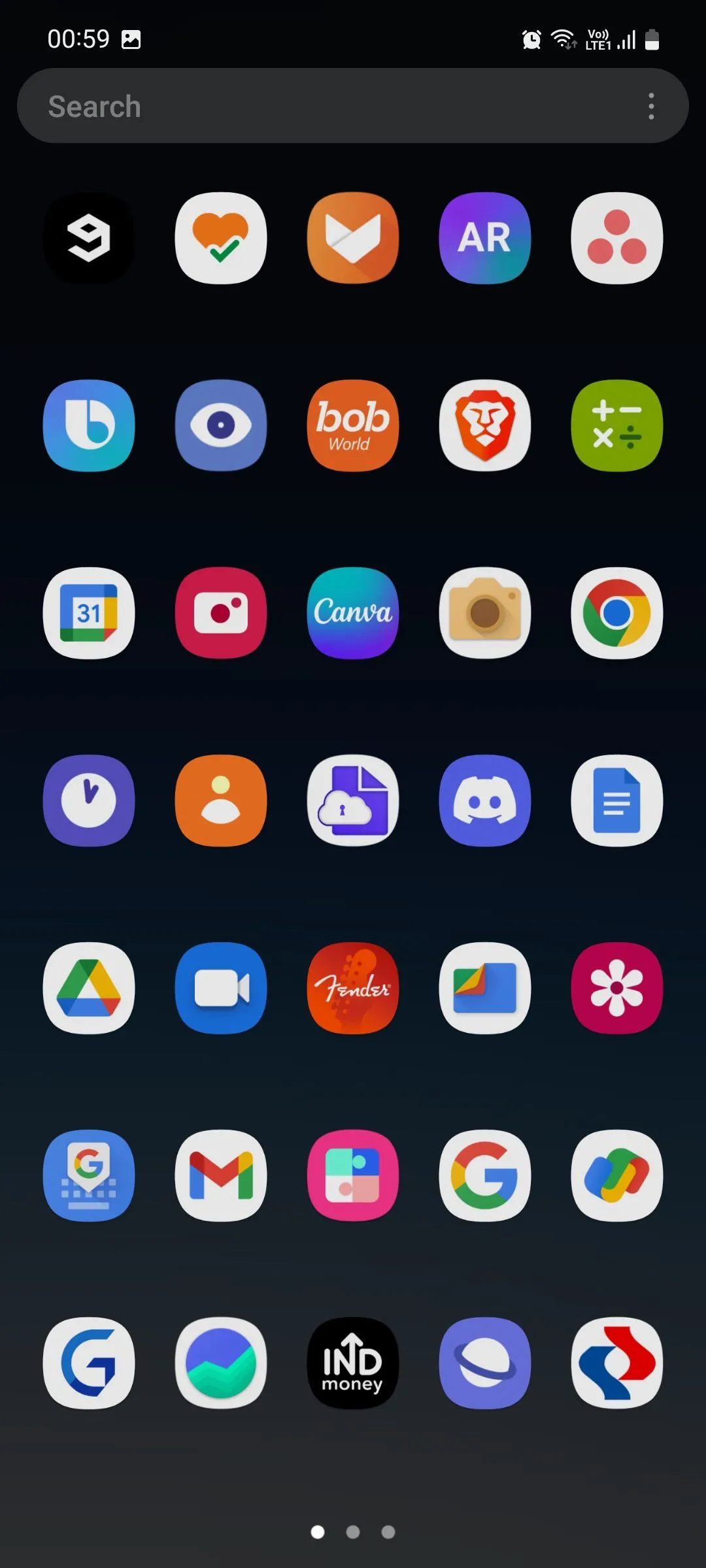 Tùy chỉnh lưới ứng dụng và kích thước biểu tượng trên màn hình ứng dụng Galaxy với Good Lock Home Up
Tùy chỉnh lưới ứng dụng và kích thước biểu tượng trên màn hình ứng dụng Galaxy với Good Lock Home Up
Đối với những người đam mê tùy biến, bạn thậm chí có thể sử dụng menu DIY Home screen mới để thêm nhãn dán, thay đổi kích thước và di chuyển tự do các mục trên màn hình chính mà không bị giới hạn bởi các lưới cố định. Tính năng này yêu cầu thiết bị của bạn chạy One UI 7 trở lên.
Nếu bạn vô tình làm lộn xộn màn hình chính trong quá trình tùy chỉnh, tính năng Back up and restore sẽ giúp bạn khôi phục lại bố cục trước đó, cho phép bạn lưu lại thiết lập của mình để sử dụng sau này. Hơn nữa, còn có một menu cho phép bạn tinh chỉnh các hoạt ảnh hệ thống để chúng mượt mà và linh hoạt hơn—đây là những chi tiết nhỏ nhưng mang lại trải nghiệm rất “nerdy” và tôi cực kỳ yêu thích. Home Up còn rất nhiều tính năng khác mà tôi muốn bạn tự mình khám phá để cảm nhận sự độc đáo của nó.
2. Theme Park: Cá Nhân Hóa Biểu Tượng Ứng Dụng Bên Thứ Ba và Hơn Thế Nữa
Bạn có thể biết rằng việc áp dụng các gói biểu tượng ứng dụng bên thứ ba thường yêu cầu sử dụng một trình khởi chạy (launcher) khác. Điều này là do nhiều điện thoại Android không có hỗ trợ icon pack nguyên bản—chỉ OnePlus là một trong số ít ngoại lệ.
Mặc dù Samsung One UI cũng không hỗ trợ gói biểu tượng gốc, nhưng bạn hoàn toàn có thể sử dụng module Theme Park của Good Lock để không chỉ áp dụng các gói biểu tượng mà còn tùy chỉnh từng biểu tượng ứng dụng riêng lẻ. Vì Good Lock về cơ bản là một phần mở rộng của One UI, nên trải nghiệm tùy chỉnh không hề giống như bạn đang sử dụng một launcher riêng biệt nào cả.
Thông thường, một gói biểu tượng duy nhất không chứa đủ biểu tượng cho tất cả các ứng dụng của bạn, khiến cho ngăn kéo ứng dụng trông không đồng nhất và kém thẩm mỹ. Giải pháp của tôi là tải xuống nhiều gói biểu tượng theo cùng một phong cách thiết kế, áp dụng một gói chính và sử dụng các gói còn lại để tùy chỉnh thủ công những ứng dụng mà biểu tượng của chúng không thay đổi.
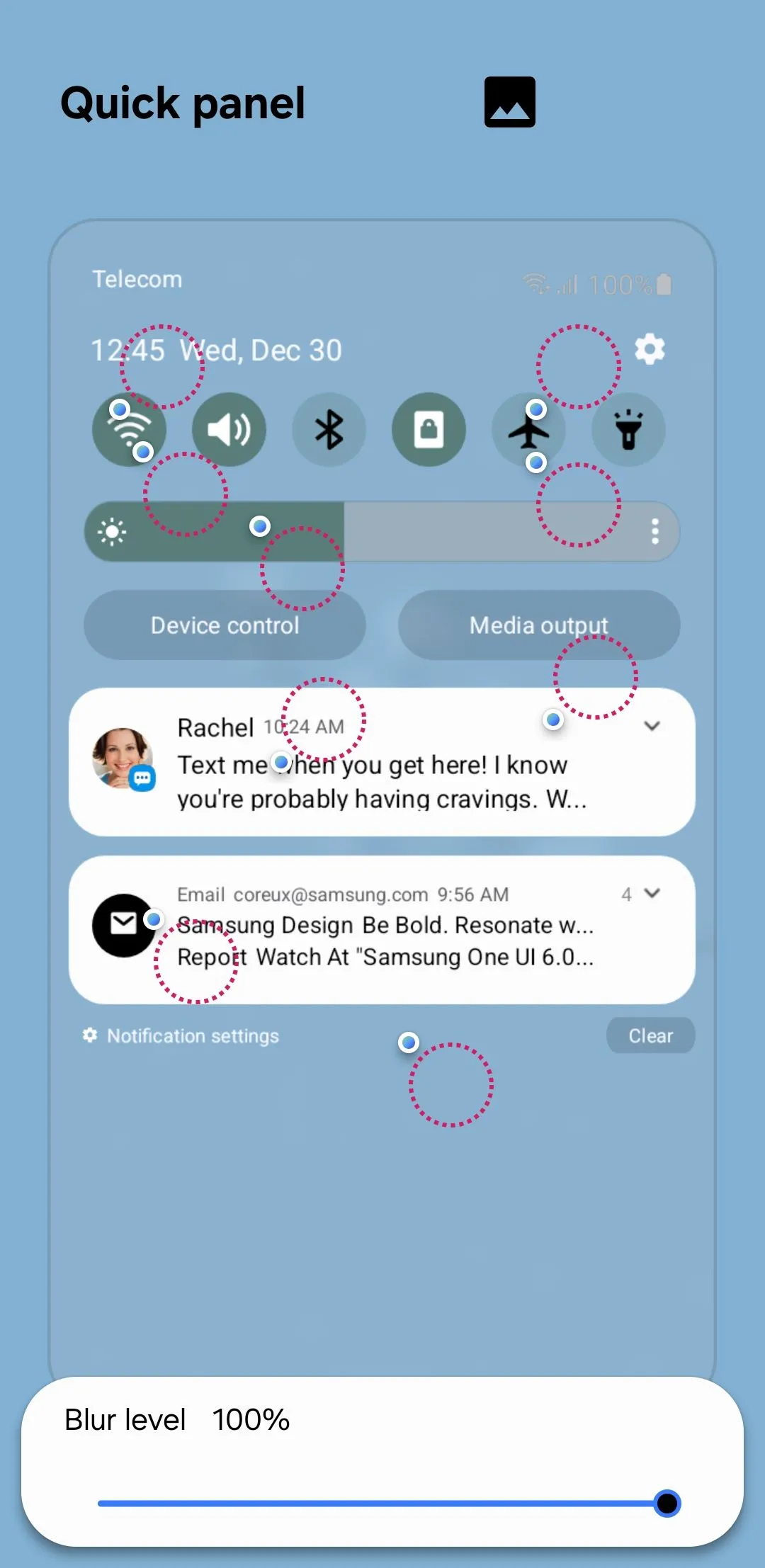 Module Theme Park của Good Lock hiển thị tùy chọn tùy biến bảng cài đặt nhanh trên điện thoại Samsung
Module Theme Park của Good Lock hiển thị tùy chọn tùy biến bảng cài đặt nhanh trên điện thoại Samsung
Đó là cách tôi đã làm với điện thoại của mình: Tôi có ba gói biểu tượng, tất cả đều theo phong cách tối giản màu trắng, và tôi đã sử dụng Theme Park để tinh chỉnh thủ công từng ứng dụng trên điện thoại. Công việc này mất khá nhiều thời gian, nhưng kết quả cuối cùng hoàn toàn xứng đáng.
Theme Park không chỉ giới hạn ở biểu tượng ứng dụng. Bạn có thể sử dụng nó để tùy chỉnh gần như mọi thứ trên điện thoại của mình, bao gồm bảng cài đặt nhanh (Quick Settings panel), thanh trượt âm lượng và cả bàn phím, mang đến một giao diện hoàn toàn đồng bộ và cá nhân hóa.
3. Nice Shot: Thêm Nút Xóa Nhanh Vào Thanh Công Cụ Ảnh Chụp Màn Hình
Khi bạn chụp ảnh màn hình trên điện thoại Samsung, một thanh công cụ nhỏ sẽ xuất hiện ở cuối màn hình hiển thị các tùy chọn để cắt, gắn thẻ hoặc chia sẻ hình ảnh ngay lập tức. Nhưng vì một lý do nào đó, thanh công cụ này lại không chứa nút xóa. Điều này có nghĩa là bạn phải xóa ảnh chụp màn hình từ bảng thông báo hoặc truy cập vào thư viện của mình, một quy trình không cần thiết và tốn thời gian.
Một tác vụ đơn giản như xóa một ảnh chụp màn hình không mong muốn lẽ ra không nên yêu cầu bạn phải mở thư viện, mở album ảnh chụp màn hình, chọn hình ảnh, nhấn Xóa, và sau đó xác nhận. Và ngay cả khi bạn đã cho vào thùng rác, hình ảnh đó vẫn sẽ ở trong thư mục đó trong 30 ngày trước khi bị xóa vĩnh viễn.
Với module Nice Shot trong Good Lock, bạn có thể thêm một nút xóa trực tiếp vào thanh công cụ ảnh chụp màn hình. Điều này cho phép bạn xóa vĩnh viễn và ngay lập tức một ảnh chụp màn hình chỉ với một lần chạm, và nhanh chóng tiếp tục công việc của mình. Đây là một tinh chỉnh nhỏ nhưng cực kỳ hữu ích, giúp tiết kiệm đáng kể thời gian và thao tác.
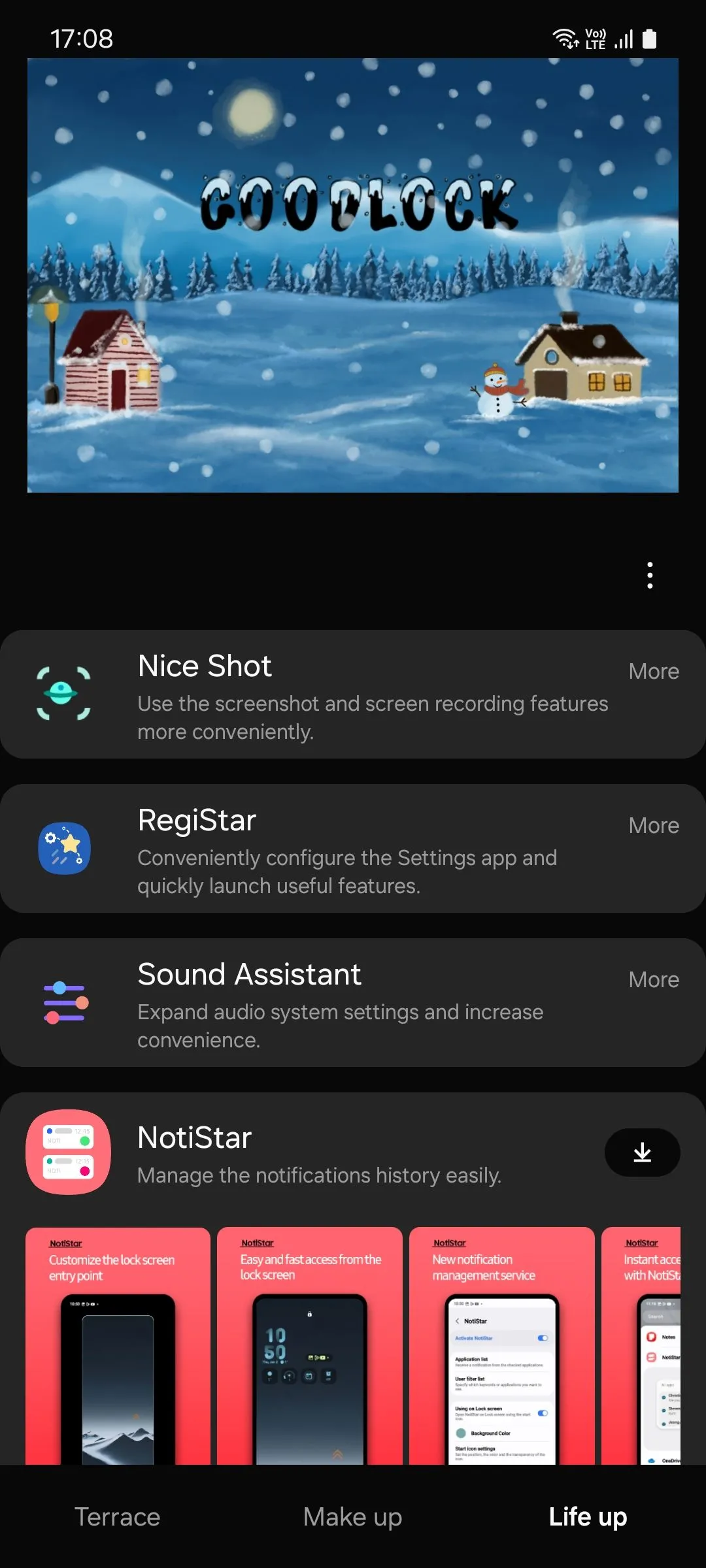 Giao diện liệt kê các module có sẵn trong ứng dụng Samsung Good Lock
Giao diện liệt kê các module có sẵn trong ứng dụng Samsung Good Lock
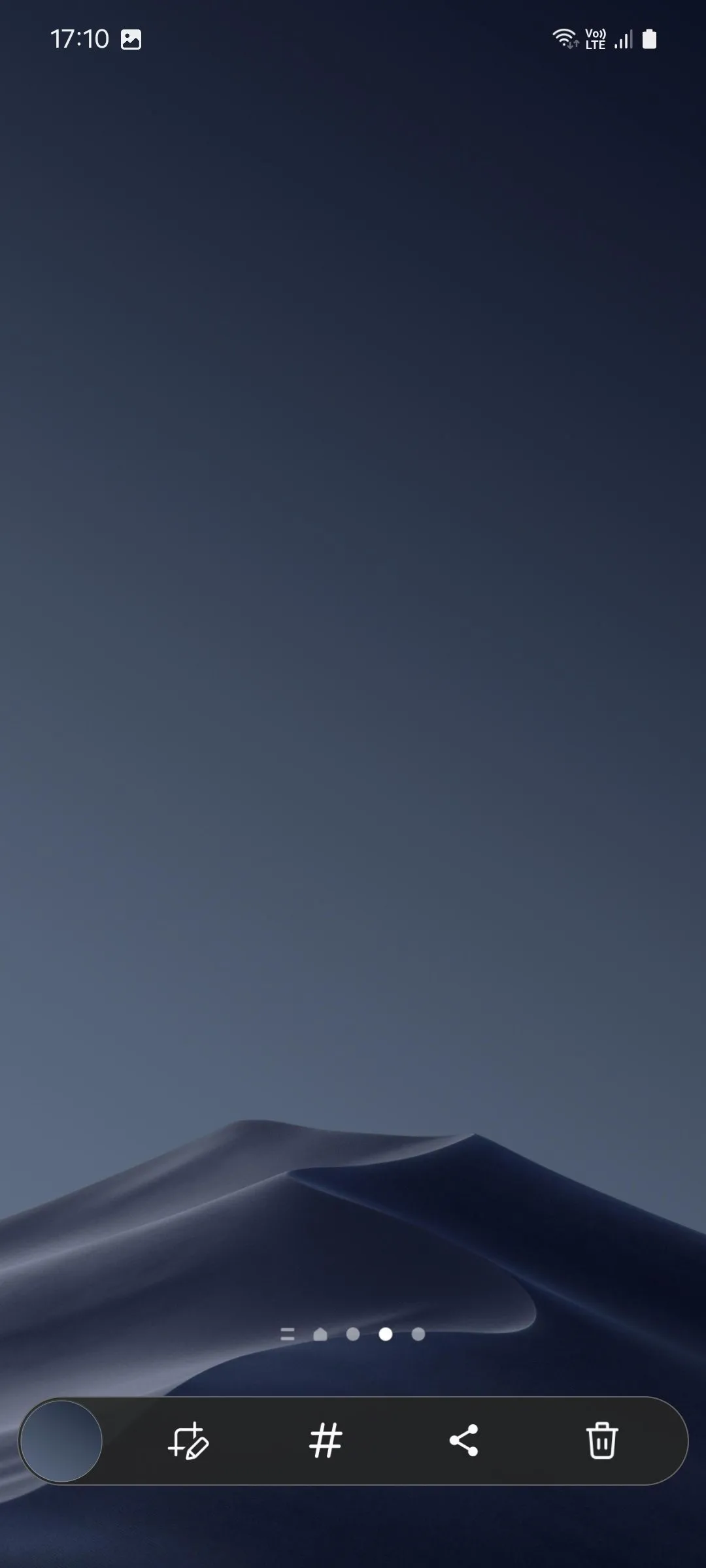 Thanh công cụ ảnh chụp màn hình Samsung đã được thêm nút xóa nhanh nhờ tính năng của Nice Shot
Thanh công cụ ảnh chụp màn hình Samsung đã được thêm nút xóa nhanh nhờ tính năng của Nice Shot
4. MultiStar: Nâng Tầm Trải Nghiệm Đa Nhiệm
Chế độ chia đôi màn hình (Split screen) đã có sẵn trên tất cả các điện thoại Android, nhưng điện thoại Samsung còn cho phép bạn mở ứng dụng dưới dạng cửa sổ nổi (pop-up view). Đây là cách bạn mở các cửa sổ ứng dụng trên máy tính, cho phép khả năng đa nhiệm tuyệt vời hơn rất nhiều. Với một người thường xuyên đa nhiệm trên điện thoại như tôi, cả hai tính năng này đều vô cùng tiện lợi.
Tuy nhiên, vì các ứng dụng chỉ chiếm một phần màn hình khi được mở ở chế độ chia đôi màn hình hoặc cửa sổ nổi, chúng chỉ có thể hiển thị một lượng nội dung hạn chế cùng lúc. Điều này có nghĩa là tôi phải cuộn rất nhiều để xem hết nội dung hoặc truy cập một menu cụ thể.
May mắn thay, module MultiStar có một giải pháp thông minh cho vấn đề này. Nó cho phép bạn giảm kích thước font chữ cho các ứng dụng được mở ở chế độ đa cửa sổ (chia đôi màn hình và pop-up view) để bạn có thể xem nhiều nội dung hơn trong một cửa sổ nhỏ hơn.
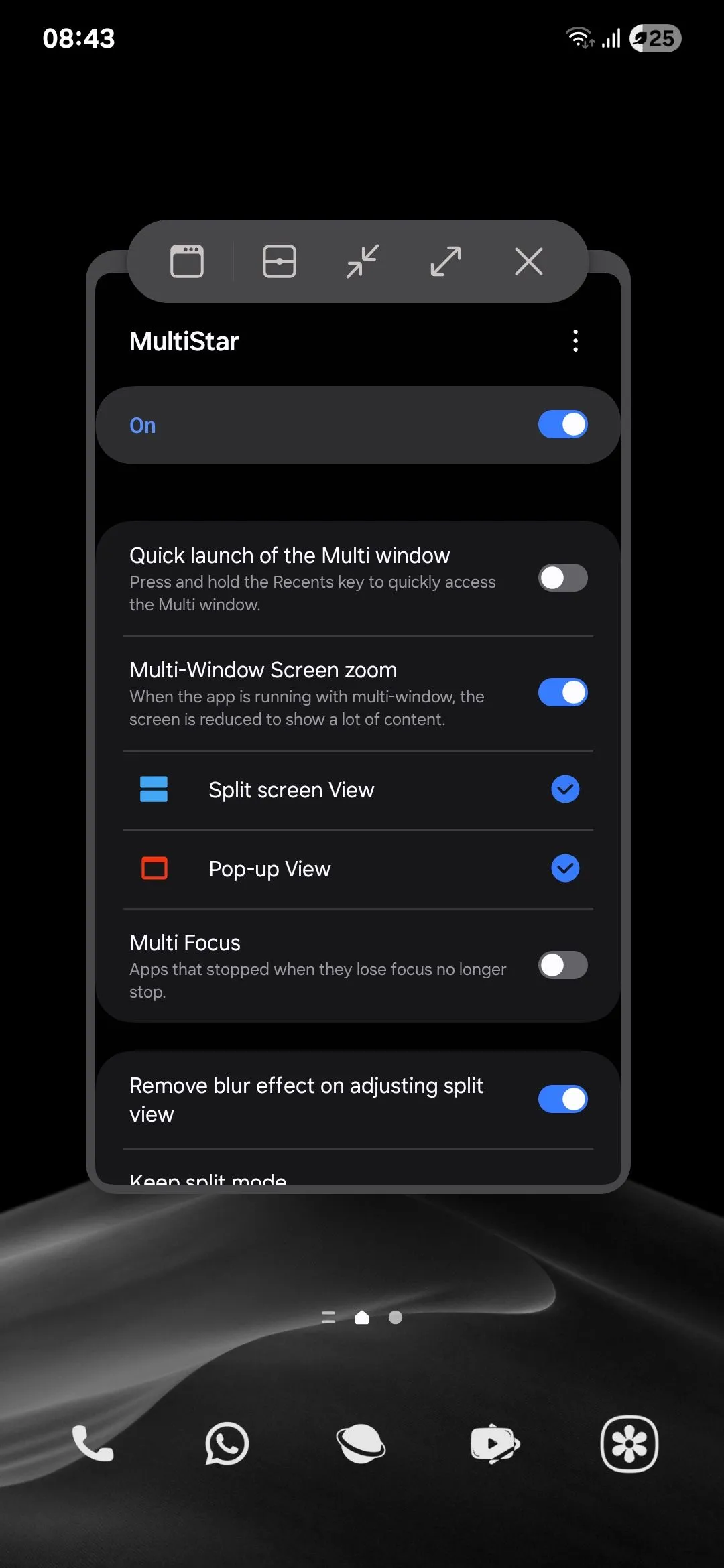 Màn hình đa nhiệm Pop-up view Samsung với font chữ thu nhỏ nhờ MultiStar
Màn hình đa nhiệm Pop-up view Samsung với font chữ thu nhỏ nhờ MultiStar
Nghe có vẻ là một tinh chỉnh nhỏ trên lý thuyết. Nhưng trong thực tế, nó tạo ra sự khác biệt lớn—đặc biệt nếu bạn đa nhiệm trên điện thoại thường xuyên như tôi. Khả năng nhìn thấy nhiều thông tin hơn trong cùng một không gian giúp tối ưu hóa hiệu suất làm việc và giải trí trên thiết bị di động.
5. RegiStar: Mô Phỏng Cử Chỉ Chạm Lưng Như Nút Action Của iPhone
Những chiếc iPhone gần đây đã được trang bị một nút Action có thể tùy chỉnh, thông qua đó bạn có thể thực hiện đủ loại chức năng như chuyển đổi chế độ im lặng, mở camera, bật đèn pin, hoặc chạy một phím tắt tùy chỉnh chỉ với một lần nhấn.
Mặc dù điện thoại Samsung không có bất kỳ nút chuyên dụng nào như vậy, bạn vẫn có thể có được chức năng tương tự thông qua module RegiStar của Good Lock. Module này cho phép bạn thiết lập cử chỉ chạm lưng, thêm một cách mới để bạn tương tác với thiết bị của mình mà không cần chạm vào màn hình.
Phải thừa nhận rằng nó không linh hoạt bằng nút Action của iPhone, nhưng bạn có thể gán các hành động như truy cập trợ lý giọng nói, hiển thị thông báo, mở ứng dụng hiện tại trong cửa sổ nổi, hoặc chụp ảnh màn hình.
Bạn có thể thêm cả tùy chọn chạm hai lần và chạm ba lần để tối đa hóa tiện ích của tính năng này. Nếu bạn có ốp lưng trên điện thoại, hãy thử tăng độ nhạy để đảm bảo các lần chạm được nhận diện một cách nhất quán hơn.
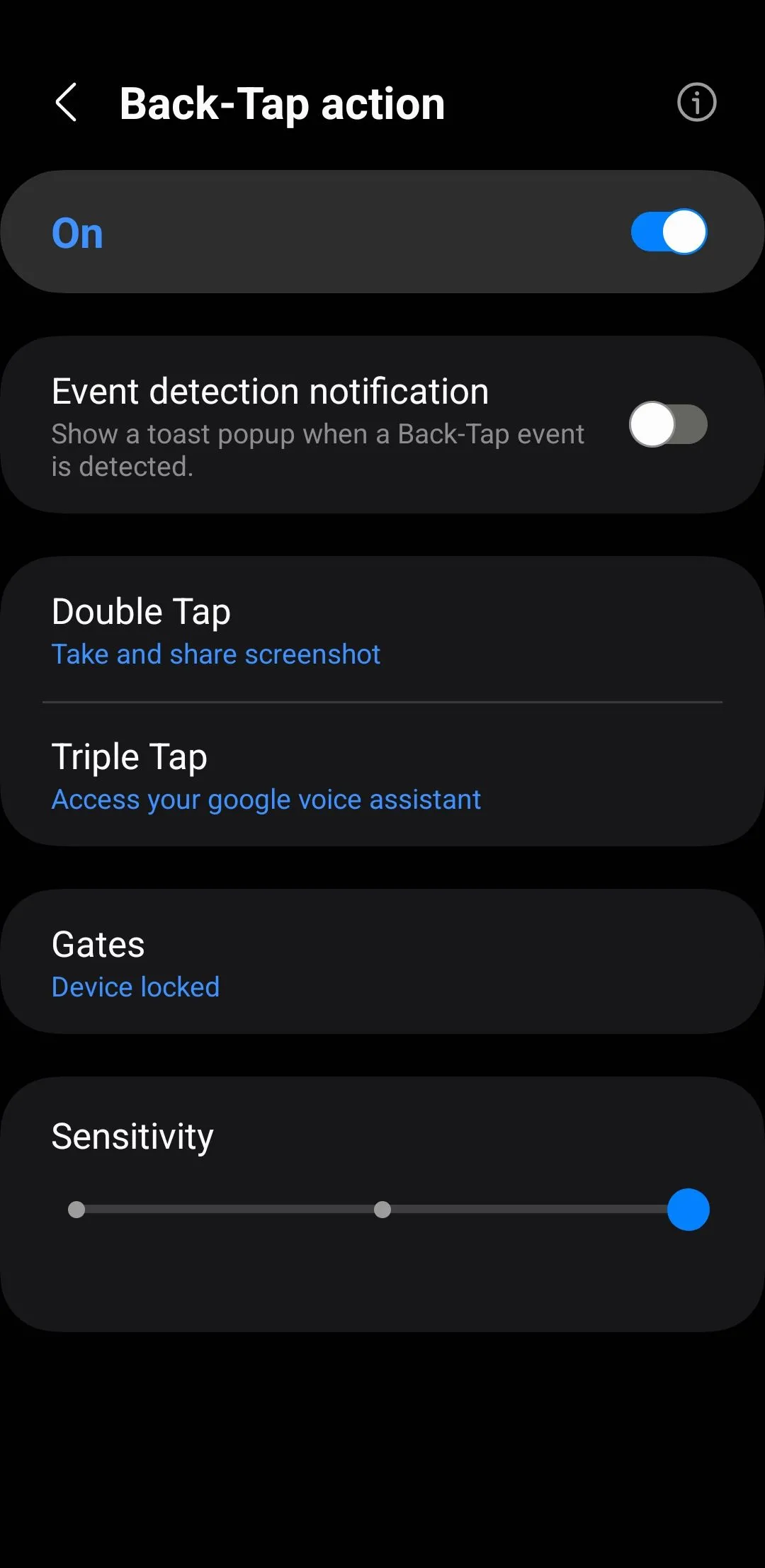 Menu tùy chỉnh hành động cho cử chỉ chạm lưng trên điện thoại Samsung thông qua RegiStar
Menu tùy chỉnh hành động cho cử chỉ chạm lưng trên điện thoại Samsung thông qua RegiStar
6. One Hand Operation+: Điều Khiển Điện Thoại Chỉ Bằng Một Ngón Cái
Nếu bạn sử dụng cử chỉ vuốt để điều hướng trên điện thoại của mình (thay vì điều hướng ba nút truyền thống), module One Hand Operation+ trong Good Lock là một công cụ mạnh mẽ mà bạn nên biết. Nó cho phép bạn điều khiển điện thoại gần như hoàn toàn chỉ bằng cử chỉ ngón cái.
Theo mặc định, việc truy cập màn hình ứng dụng gần đây (Recents) thông qua cử chỉ vuốt yêu cầu bạn vuốt vào từ cuối màn hình và giữ. Nhưng với module này, bạn có thể thiết lập thêm các cử chỉ vuốt ở cạnh trái và phải của màn hình, tùy thuộc vào hướng bạn vuốt.
Ví dụ, bạn có thể cài đặt một cử chỉ vuốt chéo lên từ bên trái để mở màn hình Recents, và một cử chỉ vuốt xuống từ bên phải để về màn hình chính. Tương tự, bạn có thể gán các hành động như tăng âm lượng, mở bảng cài đặt nhanh (Quick Settings), bật đèn pin, bắt đầu chia đôi màn hình, chụp ảnh màn hình, kích hoạt Game Booster và nhiều tính năng khác nữa.
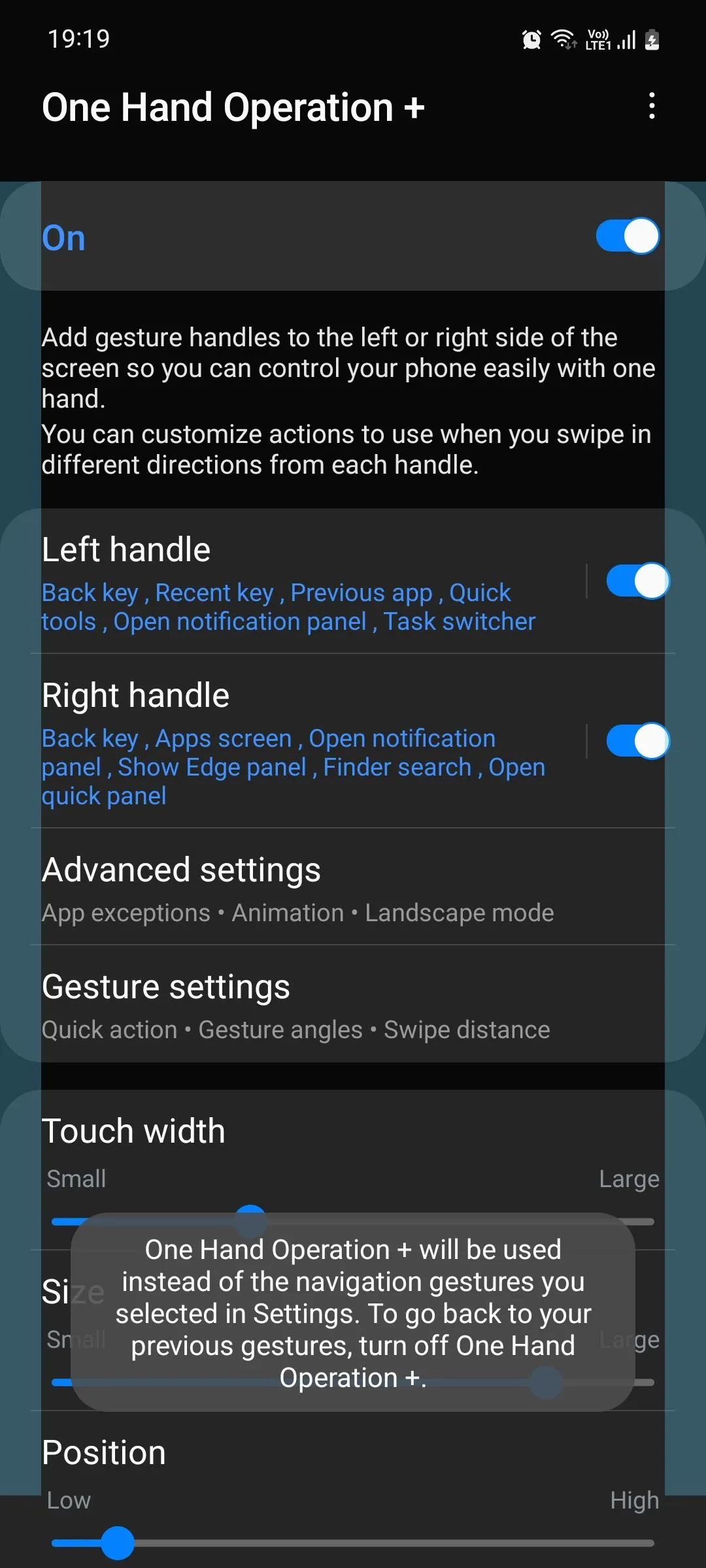 Cài đặt vị trí và kích thước tay cầm cử chỉ trong module One Hand Operation+ của Samsung Good Lock
Cài đặt vị trí và kích thước tay cầm cử chỉ trong module One Hand Operation+ của Samsung Good Lock
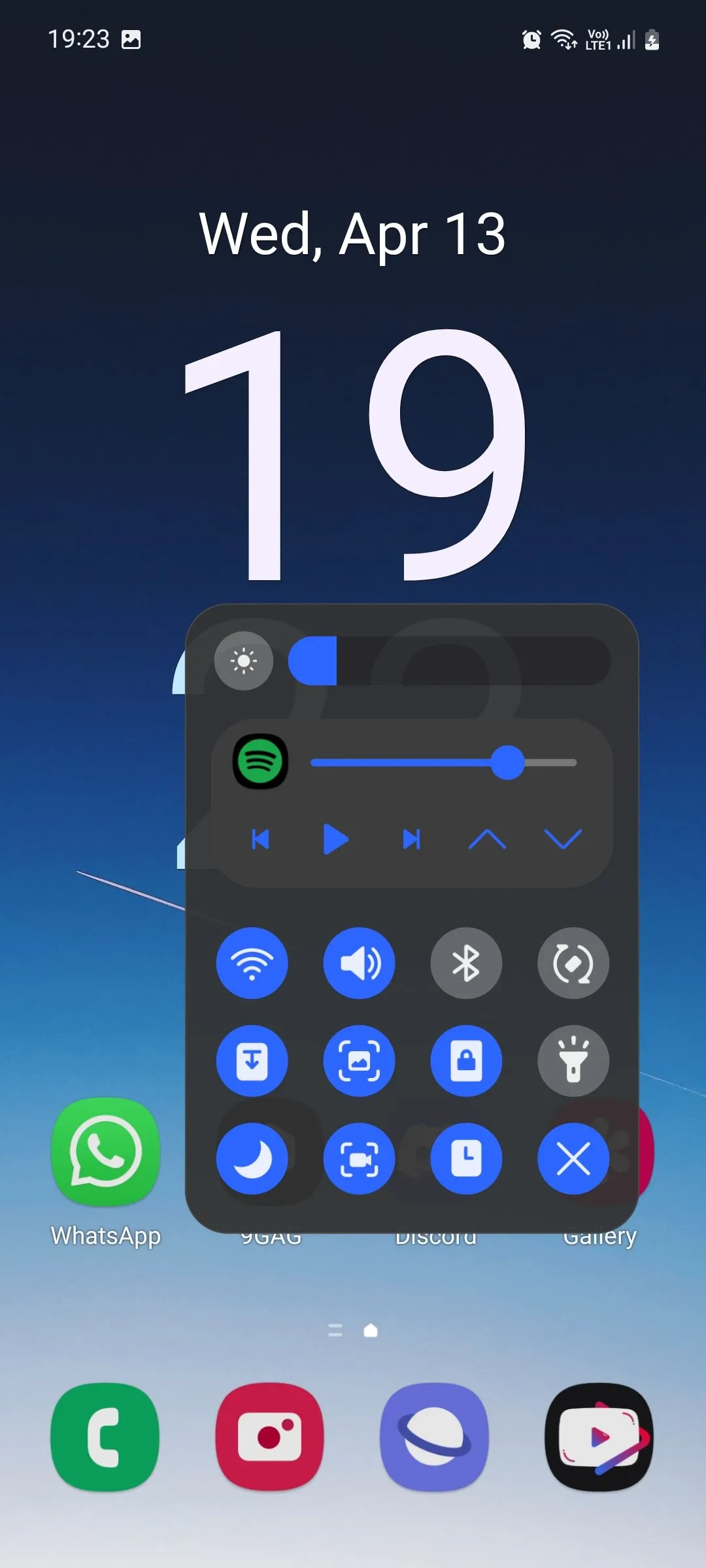 Tùy chọn hành động nhanh cho cử chỉ vuốt trong One Hand Operation+ của Samsung Good Lock
Tùy chọn hành động nhanh cho cử chỉ vuốt trong One Hand Operation+ của Samsung Good Lock
Vì Good Lock được thiết kế bởi chính Samsung chứ không phải là một giải pháp của bên thứ ba, các tùy chỉnh bạn thực hiện thông qua nó mang lại cảm giác vô cùng tự nhiên và liền mạch. Các tính năng mà nó bổ sung vào thiết bị của bạn dễ dàng được coi là những tính năng gốc.
Ứng dụng này có hơn 15 module, vì vậy bạn có thể dành thời gian để cá nhân hóa điện thoại của mình một cách triệt để. Chắc chắn bạn sẽ khám phá ra những tính năng mới mẻ và thú vị mà bạn chưa bao giờ nghĩ mình cần đến. Hãy tải Samsung Good Lock ngay hôm nay từ Galaxy Store và bắt đầu hành trình biến hóa chiếc Galaxy của bạn trở nên độc đáo và mạnh mẽ hơn bao giờ hết!


